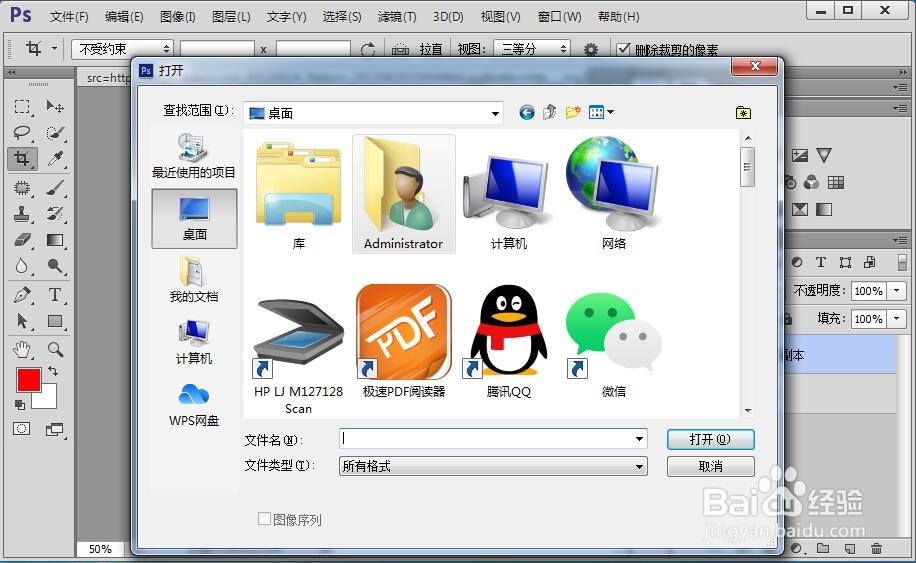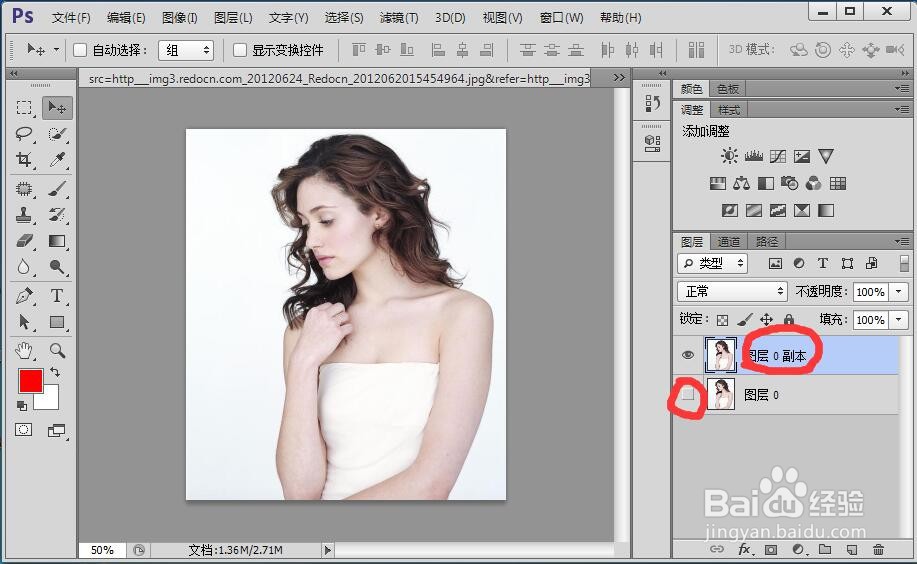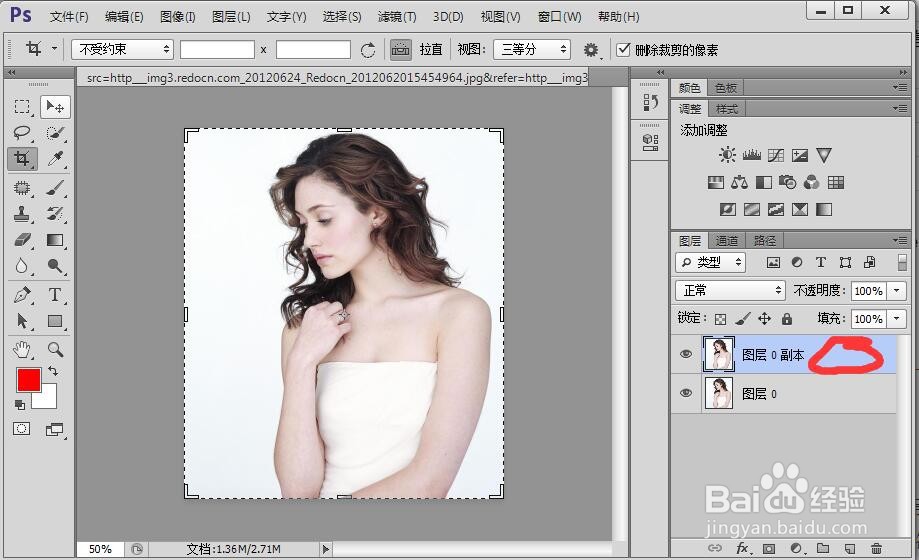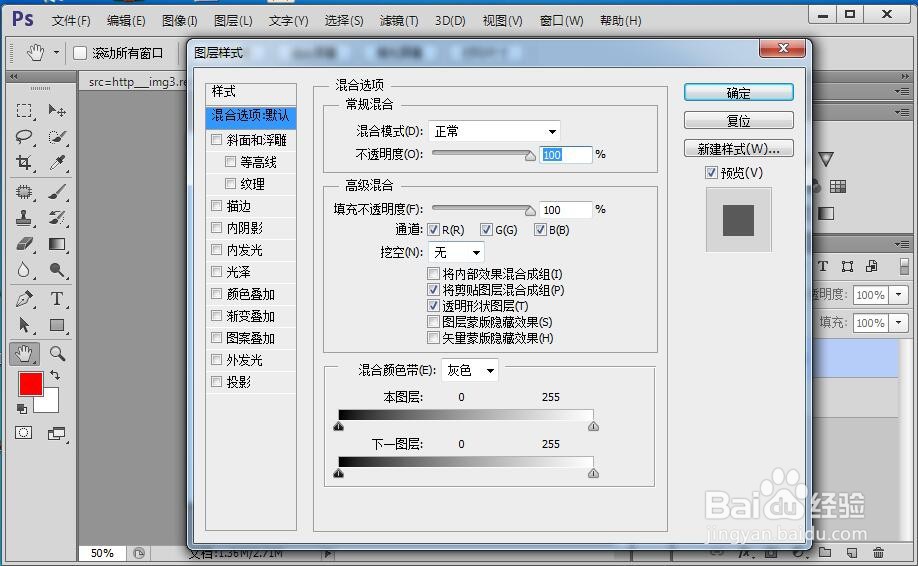1、Ctrl+O 打开图片,或者文件打开图片。打开文件后,记得双击“背景”图层解锁。Ctrl+J 复制图层,这是个好习惯。防止图片修改之后不能恢复,所以要备份一下,关闭背景图层的小眼睛备用。
2、关闭背景图层按钮的小眼睛,点击背景图层的复制图层的缩略图或者除了图层名字以外的,如下图,都可以打开图层混合选项。
3、在混合颜色带,将本图层中白色滑块向左边移动到适合的位置,如图。你会发现白色背景连同弹镡蛤跄美女的衣服都没有了。移动滑块的目的是去除图片中的白色部分。
4、鼠标点击背景层的小眼睛,显示背景图层,用多边形套索工具选取人物的衣服部分。因为白色衣服会在滑块移动过程中被去除,所以要单独抠出来。
5、Ctrl+j复制图层,或者通过图层-新建-通过拷贝图层,获得新图层。
6、Ctrl+E合并相关图层图层,稍微调整一下,获得抠取好的图层。